Melihat History Commit di Git
Hai teman-teman, kali ini kita akan belajar bagaimana cara untuk melihat
histori commit yang terjadi di repo kita. Misalkan kita bekerja secara tim
dan sudah banyak melakukan commit fungsi ini akan membantu kita jika
sewaktu-waktu kita ingin melacak commit apa saja yang terjadi. Perintah yang
digunakan untuk keperluan ini adalah git log.
Penggunaan basic perintah ini adalah tinggal mengetikkan saja
git log
perintah ini akan menampilkan keluaran seperti ini.
yang ditampilkan adalah hash commit , yaitu kumpulan karakter yang
warna hijau diatas, Author dan email nya, tanggal commit dan pesan commit.
Histori ditampilkan secara reverse chronological , atau maksudnya
ditampilkan dari commit terakhir lalu sebelum-sebelumnya. Histori commit
juga akan dikeluarkan sebanyak muatnya di jendela terminal, jika kita tekan
enter lagi dia akan menampilkan commit-commit berikutnya. Untuk
keluar dari perintah ini kita hanya perlu menekan keyword Q.
Kita juga bisa melihat file apa aja yang berubah pada commit dan rangkuman
berapa baris yang ditambahkan dan berapa baris yang hilang. Kita bisa
melakukannya dengan perintah
git log --stat
perintah ini akan mengeluarkan tampilan seperti ini.
Kamu juga bisa menampilkan histori ringkas hanya dengan menampilkan hash
commit dan pesan commitnya aja dalam tampilan satu baris menggunakan
perintah.
git log --oneline
tampilan yang keluar akan seperti ini.
Atau kalian bisa memodifikasi format yang dikeluarkan dengan
perintah.
git log --pretty=format:"%h %s , %cd"
perintah diatas akan menampilkan keluaran seperti ini.
Kalian bebas menentukan format apa saja yang ingin dikeluarkan. Pilihan
format yang disediakan bisa kalian lihat
disini.
Kalian juga bisa membatasi berapa keluaran yang ingin ditampilkan dengan
menambahkan perintah -<n> , tinggal ganti dengan angka berapa banyak histori yang ingin kamu
keluarkan. Gambar dibawah ini hasil keluaran jika saya menjalankan
perintah
git log -2
Sebenarnya masih banyak kombinasi kondisi yang bisa kamu gunakan. Kamu bisa
cek selengkapnya
disini.
Oke, mungkin segini aja dulu yang bisa saya sampaikan, jika kalian suka
dengan tulisan ini kalian bisa membagikannya. Kalian juga bisa subscribe
agar tidak ketinggalan tulisan-tulisan saya selanjutnya, untuk subscribe
kalian hanya perlu memasukkan email kalian setelah klik tombol subscribe.
Jangan sungkan juga untuk berkomentar ya.. Sampai jumpa di tulisan-tulisan
saya selanjutnya.
loading...




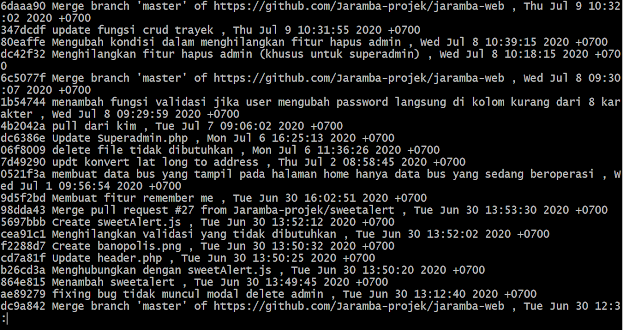


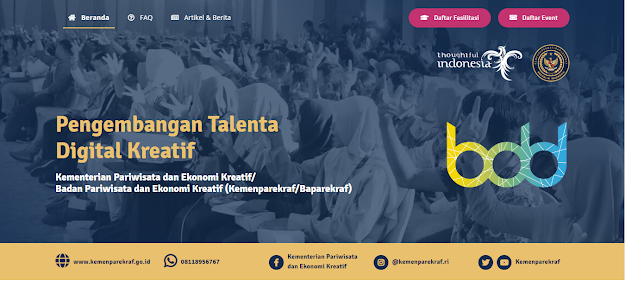
Comments
Post a Comment